2 melhores métodos para converter OGG para MP4 compatível facilmente
Se você não consegue tocar música OGG no seu celular, por que não converter OGG para MP4, o formato mais compatível com todos os dispositivos, especialmente dispositivos portáteis.
Como os arquivos OGG do mesmo tamanho têm melhor qualidade de áudio do que os arquivos MP3, muitas músicas de alta qualidade são codificadas pelo OGG. Mas não é compatível com muitos reprodutores de áudio ou vídeo em celulares e computadores e, enquanto isso, MP4 é um formato versátil compatível com todos os dispositivos e reprodutores. Portanto, este artigo o ajudará a aprender mais sobre como converter OGG em MP4 de 2 maneiras eficientes.
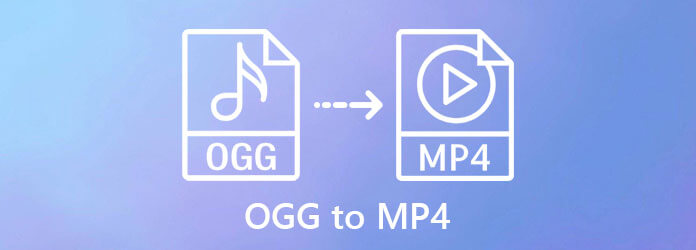
OGG ou OGG Vorbis é um formato de áudio compactado que oferece suporte a vários canais. Uma vez que é um formato de código aberto totalmente gratuito e tem uma qualidade de áudio relativamente superior do que MP3, é geralmente aplicado para fazer música ou efeitos sonoros.
Embora possa ser suportado por todos os reprodutores no futuro, agora não é compatível com muitos reprodutores de áudio e vídeo. E não é suportado por muitos fabricantes de áudio profissionais. Quanto ao formato mais compatível, deve ser MP4. Portanto, é uma boa escolha converter OGG para MP4 para melhor reprodução.
Conversor de vídeo Bluraycopys final é um software versátil que pode converter qualquer formato facilmente, incluindo a transformação de OGG em MP4. Você também pode personalizar as configurações de áudio e vídeo enquanto converte OGG para MP4 para manter a alta qualidade. Além disso, fornece uma função de visualização para permitir que você verifique o efeito com antecedência. Aqui estão os principais recursos:
Faça o download e inicie Conversor de vídeo Bluraycopys final no seu computador. Clique no Adicionar arquivos para escolher os arquivos OGG desejados ou você pode simplesmente puxar e liberar os arquivos para adicioná-los ao software.
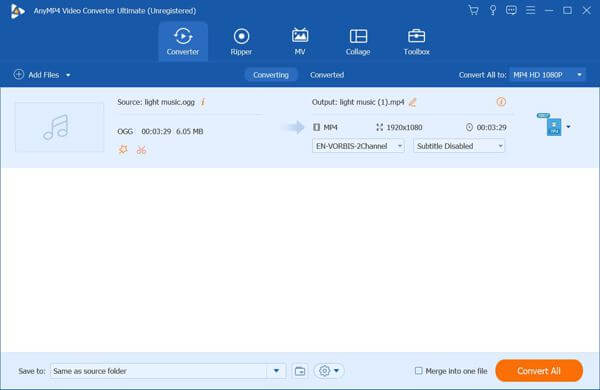
Clique na Converter tudo em menu e selecione o formato MP4 com a resolução desejada. Em seguida, clique no ícone Perfil personalizado para alterar as configurações. É melhor escolher o codificador AC3 que possui alta qualidade e vários canais. E então escolha a taxa de amostragem original e a taxa de bits. A taxa de bits pode até chegar a 640kbps. Em seguida, clique no Criar Nova botão para salvá-lo.
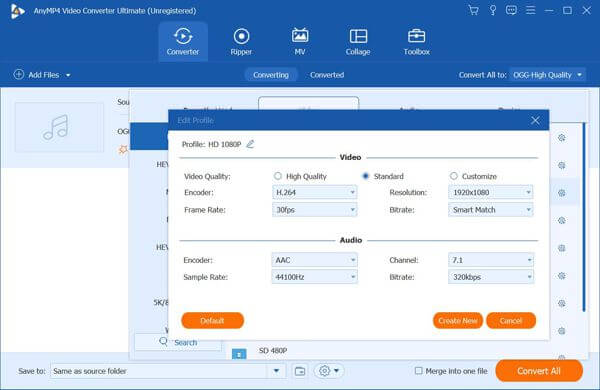
Volte para a interface principal e escolha o caminho de armazenamento. Em seguida, clique no Converter tudo botão para iniciar a conversão de OGG para MP4.
Você também pode comprimir o arquivo MP4 com o compressor de vídeo integrado no Video Converter Ultimate.
Se você não deseja baixar nenhum software, Conversor de vídeo online grátis Bluraycopys será sua melhor escolha. Com etapas fáceis, você pode transformar OGG em MP4 online gratuitamente. Mas ele suporta menos formatos para exportar e menos ajustes nos parâmetros. É bom para uma conversão básica e fácil. Você pode seguir as etapas detalhadas abaixo:
Abra o site oficial de Conversor de vídeo online grátis Bluraycopys em qualquer navegador. Clique no Lançamento Free Converter botão para instalar o iniciador em alguns segundos. Em seguida, clique no botão novamente para adicionar os arquivos OGG que deseja converter para MP4.
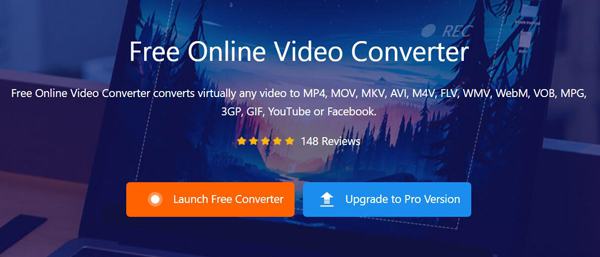
Escolha o MP4 como formato de exportação. Em seguida, clique no Configurações ícone para alterar os parâmetros. Embora você não possa selecionar o codec, você pode escolher o 44100HZ geral como taxa de amostragem e manter a taxa de bits como a original. Clique no OK botão para salvar as configurações e, em seguida, clique no botão Converter botão para salvar no arquivo local.
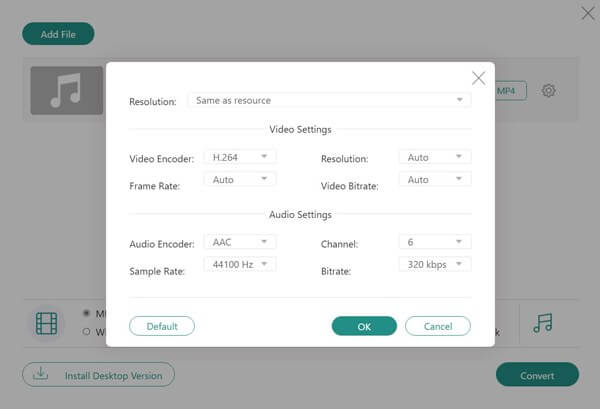
1. Qual é a diferença entre OGG e MP4?
Em primeiro lugar, OGG é um formato de áudio enquanto MP4 é um formato de vídeo. Mas MP4 pode conter formatos de áudio como AAC e AC3. Além disso, o MP4 é muito mais compatível do que o OGG em todos os dispositivos.
2. Posso reproduzir música OGG com o reprodutor de vídeo padrão no meu telefone Android?
Não. O OGG não é compatível com muitos reprodutores profissionais de áudio e vídeo, sem mencionar o reprodutor integrado no celular. Achar Jogador OGG Aqui.
3. Como converter OGG para MP4 sem perder qualidade?
Usar o Bluraycopys Video Converter Ultimate recomendado pode transformar OGG em MP4 sem perder muita qualidade. Ele fornece 2 codificadores, vários canais e uma alta taxa de bits para escolher.
Neste artigo, você aprendeu 2 métodos fáceis e eficientes para converter OGG para MP4. Se você deseja manter a alta qualidade dos arquivos originais, é melhor baixar Bluraycopys Video Converter Ultimate para ajustar o codificador, canal, taxa de amostragem e taxa de bits enquanto transforma OGG em MP4.
Mais Leitura
Como converter MP4 para o formato OGG na sua área de trabalho ou online
Este guia passo a passo concentra-se nas melhores maneiras de converter arquivos MP4 para o formato OGG para reproduzi-los sem problemas em seu software ou hardware de reprodutor de mídia.
Tudo o que você deve saber sobre a reprodução de MP4 no Windows Media Player
Por que o Windows Media Player não consegue reproduzir bem o MP4? Como reproduzir arquivos MP4 em todas as versões do Windows Media Player, sem qualquer problema? Este artigo lhe dará todas as respostas.
4 melhores Smart TVs com DVD Player embutido - TV DVD Combos
Alguma smart TV possui DVD player integrado? Qual é a melhor TV com DVD player integrado? A Samsung faz um conjunto combinado de TV / DVD? Esta postagem faz uma lista das 4 melhores smart TVs com DVD player integrado para você escolher.
Como adicionar legendas em detalhes em vídeos MP4
Acabou de baixar um filme, mas não vê as legendas? Quer postar um vídeo nas redes sociais e incorporar legendas para o seu público? Este artigo mostrará como adicionar legendas a MP4 e outros vídeos.